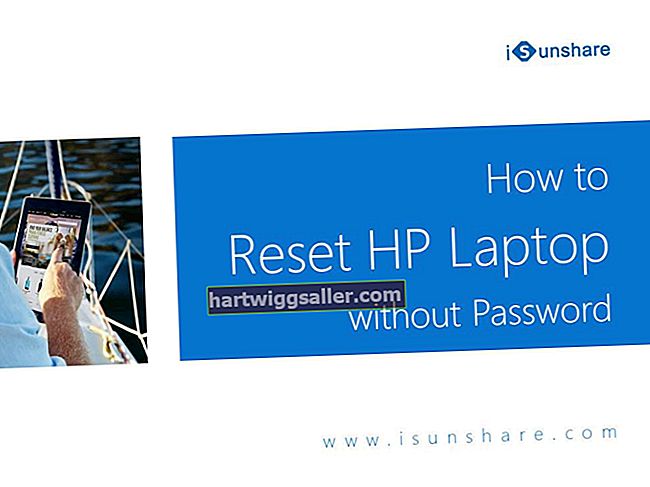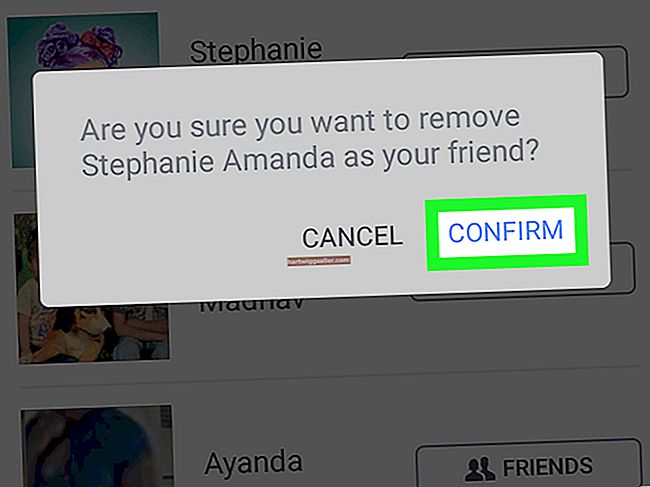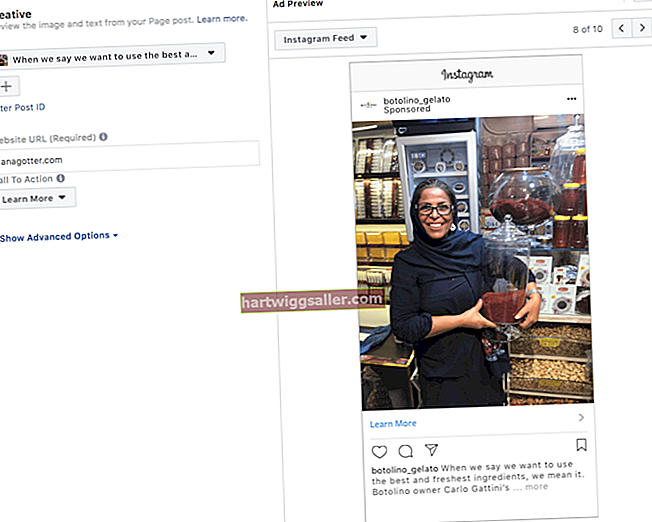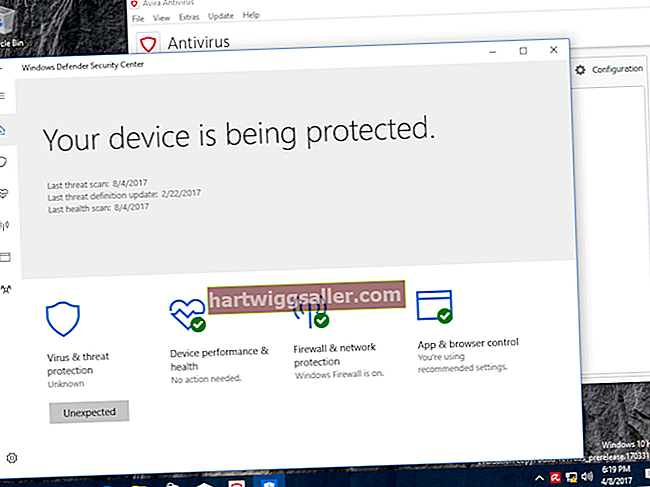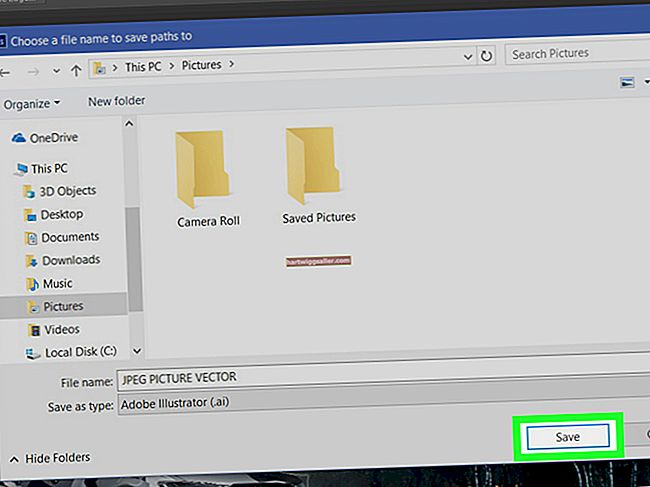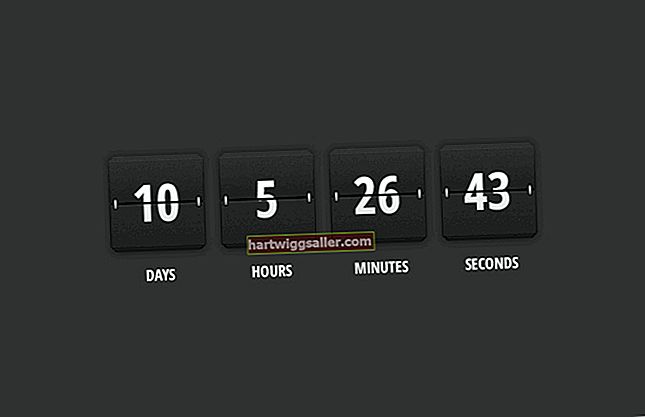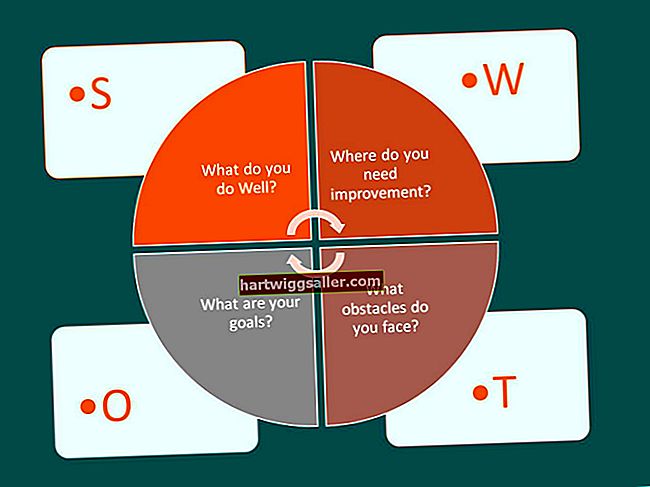వైర్లెస్ లోకల్ ఏరియా నెట్వర్క్ లేదా డబ్ల్యూఎల్ఎన్ ద్వారా కనెక్ట్ చేయబడిన కంప్యూటర్లు నెట్వర్క్ ద్వారా ఫైల్లను ఇతర కనెక్ట్ చేయబడిన కంప్యూటర్లకు బదిలీ చేయగలవు. నెట్వర్క్ ఫైల్ బదిలీలు చాలా సౌకర్యవంతంగా ఉంటాయి, ముఖ్యంగా సహకార పరిస్థితులలో - వ్యాపార ప్రాజెక్టులు వంటివి - తరచూ ఫైల్ షేరింగ్ అవసరం. మీ WLAN ద్వారా ఫైళ్ళను బదిలీ చేయడానికి, ప్రతి కంప్యూటర్లోని కొన్ని సెట్టింగులను కాన్ఫిగర్ చేయండి. కాన్ఫిగర్ చేసిన తర్వాత, మీరు మీ ఫైళ్ళను సాధారణ డ్రాగ్-అండ్-డ్రాప్ పద్ధతిని ఉపయోగించి బదిలీ చేయవచ్చు.
WLAN పబ్లిక్ ఫోల్డర్ భాగస్వామ్యాన్ని సెటప్ చేయండి
1
మీరు భాగస్వామ్యం చేయదలిచిన కంప్యూటర్లలో ఒకదానికి లాగిన్ అవ్వండి, ఆపై "ప్రారంభించు | నియంత్రణ ప్యానెల్ | నెట్వర్క్ మరియు ఇంటర్నెట్ | నెట్వర్క్ మరియు భాగస్వామ్య కేంద్రం" క్లిక్ చేయండి.
2
ఎడమ పేన్లోని "అధునాతన భాగస్వామ్య సెట్టింగ్లను మార్చండి" లింక్పై క్లిక్ చేసి, ఆపై "ప్రస్తుత ప్రొఫైల్" అని లేబుల్ చేయబడిన నెట్వర్క్ ప్రొఫైల్ పక్కన ఉన్న క్రింది బాణాన్ని క్లిక్ చేయండి.
3
"పబ్లిక్ ఫోల్డర్ షేరింగ్" క్రింద "పబ్లిక్ ఫోల్డర్లలో ఫైళ్ళను చదవగల మరియు వ్రాయగల" నెట్వర్క్ యాక్సెస్ ఉన్న ఎవరైనా ఎంపికను ఎంచుకోండి, ఆపై "మార్పులను సేవ్ చేయి" క్లిక్ చేసి, ఆపై ప్రాంప్ట్ చేయబడితే ఆపరేషన్ను నిర్ధారించండి.
4
మీరు మీ WLAN లోని ఇతర కంప్యూటర్లలో ఈ ప్రక్రియను పునరావృతం చేయండి.
ఫైళ్ళను బదిలీ చేయండి
1
మీరు ఫైళ్ళను బదిలీ చేయదలిచిన కంప్యూటర్లోని "ప్రారంభించు" మెనుపై క్లిక్ చేసి, ఆపై "పత్రాలు" క్లిక్ చేయండి.
2
తెరవడానికి పత్రాల విండో యొక్క ఎడమ పేన్లోని "పబ్లిక్ డాక్యుమెంట్స్" సబ్ ఫోల్డర్ క్లిక్ చేయండి.
3
మీరు మీ WLAN ద్వారా బదిలీ చేయదలిచిన ఫైళ్ళను పబ్లిక్ డాక్యుమెంట్స్ విండోలోకి లాగండి.
4
మీరు ఫైళ్ళను బదిలీ చేయదలిచిన కంప్యూటర్లోని "ప్రారంభించు" మెనుపై క్లిక్ చేసి, ఆపై "నెట్వర్క్" క్లిక్ చేయండి.
5
సోర్స్ కంప్యూటర్ పేరుపై రెండుసార్లు క్లిక్ చేసి, ఆపై "పబ్లిక్ డాక్యుమెంట్స్" ఫోల్డర్ను డబుల్ క్లిక్ చేయండి.
6
WLAN ద్వారా బదిలీ చేయడానికి ఇతర కంప్యూటర్ నుండి ఫైళ్ళను మీ డెస్క్టాప్లోకి లాగండి.